Cómo adjuntar la barra lateral de Edge al escritorio de Windows
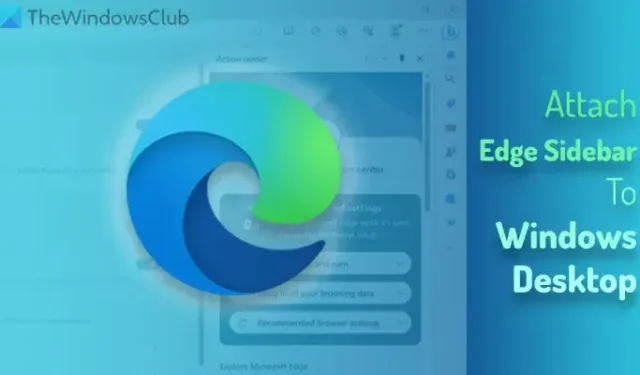
Si desea adjuntar la barra lateral de Edge al escritorio de Windows , aquí le explicamos cómo hacerlo. Puede separar la barra lateral y mostrarla en su escritorio como una característica independiente, que es completamente funcional. Debe tener Microsoft Edge versión 116 o posterior para mostrar u ocultar la barra lateral de Edge en un escritorio de Windows.
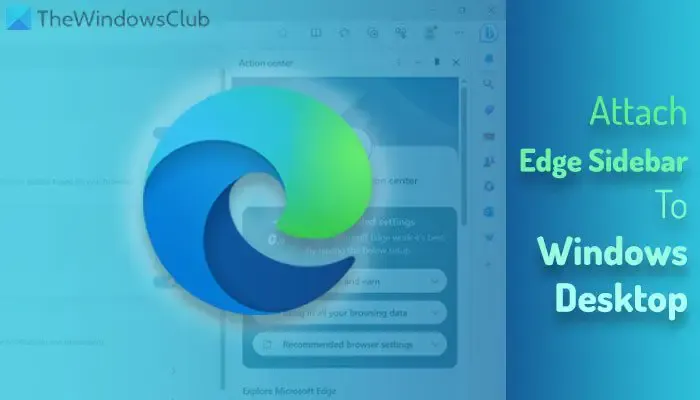
Microsoft Edge Sidebar es una de las mejores características de este navegador que permite a los usuarios usar varias aplicaciones como buscar, obtener información de compras, usar diferentes herramientas como Calculadora, jugar juegos, usar aplicaciones de Microsoft 365, etc. De forma predeterminada, puede usarlo sólo cuando el navegador está abierto en su computadora. Sin embargo, también es posible utilizar la barra lateral por separado y desde el escritorio de Windows.
Antes de empezar, debes saber tres cosas:
- Asegúrate de tener Edge 116 o una versión posterior. Si no ha actualizado su navegador, se recomienda actualizar Edge ahora .
- Es necesario descargar e instalar plantillas de política de grupo para el navegador Edge.
- Debe habilitar la barra lateral de Edge desde el panel de Configuración.
Cómo adjuntar la barra lateral de Edge al escritorio de Windows usando la Política de grupo
Para adjuntar la barra lateral de Edge al escritorio de Windows mediante la Política de grupo, siga estos pasos:
- Presione Win+R > escriba gpedit.m sc y presione el botón Enter .
- Navegue a Microsoft Edge en Configuración de la computadora .
- Haga doble clic en la configuración Barra lateral independiente habilitada .
- Elija la opción Habilitado .
- Haga clic en el botón Aceptar .
- Reinicie el navegador Edge.
Primero, debe abrir el Editor de políticas de grupo local. Para eso, presione Win+R > escriba gpedit.msc > presione el botón Enter .
Luego, navegue hasta esta ruta:
Configuración del equipo > Plantillas administrativas > Microsoft Edge
Aquí puede encontrar una configuración llamada Barra lateral independiente habilitada . Haga doble clic en esta configuración y elija la opción Habilitado .
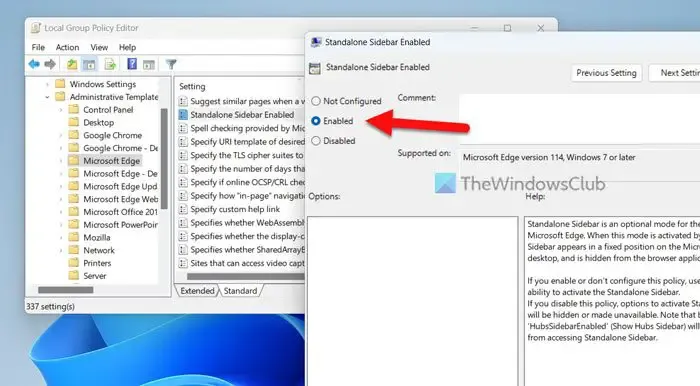
Haga clic en el botón Aceptar para guardar el cambio. Una vez hecho esto, reinicie el navegador Edge si se estaba ejecutando mientras habilitaba la configuración de Política de grupo.
Si desea revertir el cambio o no desea mostrar la barra lateral por separado, debe abrir la misma configuración en el Editor de políticas de grupo local y elegir la opción No configurado .
Cómo adjuntar la barra lateral de Edge al escritorio de Windows usando el Registro
Para adjuntar la barra lateral de Edge al escritorio de Windows usando el Registro, siga estos pasos:
- Busque regedit en el cuadro de búsqueda de la barra de tareas.
- Haga clic en el resultado de búsqueda individual.
- Haga clic en el botón Sí .
- Navegue a Microsoft en HKLM .
- Haga clic derecho en Microsoft > Nuevo > Clave .
- Nómbrelo como Edge .
- Haga clic derecho en Edge > Nuevo > Valor DWORD (32 bits) .
- Establezca el nombre como StandaloneHubsSidebarEnabled .
- Haga doble clic en él para establecer los datos del valor como 1 .
- Haga clic en el botón Aceptar .
- Reinicia tu computadora.
Descubramos más sobre estos pasos en detalle.
Primero, busque regedit en el cuadro de búsqueda de la barra de tareas, haga clic en el resultado de búsqueda individual y haga clic en el botón Sí en el mensaje de UAC para abrir el Editor del Registro en su computadora.
Una vez abierto, debes navegar hasta esta ruta:
HKEY_LOCAL_MACHINE\SOFTWARE\Policies\Microsoft\
Haga clic derecho en Microsoft > Nuevo > Clave y establezca el nombre como Edge .
Luego, haga clic derecho en la tecla Edge , seleccione Nuevo > Valor DWORD (32 bits) y asígnele el nombre StandaloneHubsSidebarEnabled .
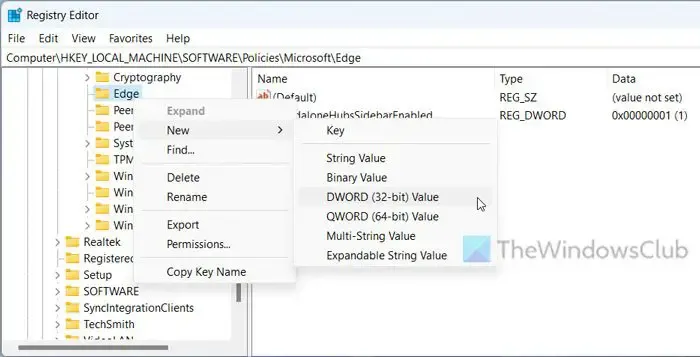
A continuación, debe cambiar los datos del valor. Para eso, haga doble clic en el valor REG_DWORD y establezca los datos del valor en 1 .
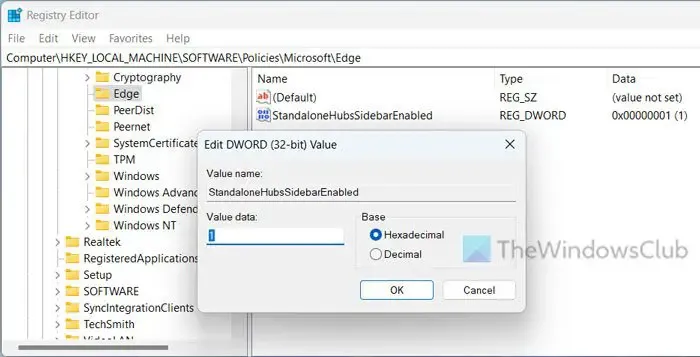
Finalmente, haga clic en el botón Aceptar , cierre todas las ventanas y reinicie su computadora.
Si desea volver a adjuntar la barra lateral al navegador Edge, debe navegar a la misma ruta y eliminar el valor REG_DWORD.
¡Eso es todo!
¿Cómo obtengo la barra lateral en Microsoft Edge?
Para obtener la barra lateral en el navegador Microsoft Edge, primero debe abrir el panel de Configuración. Luego, haga clic en la pestaña Barra lateral visible en el lado izquierdo. Active el botón Mostrar siempre la barra lateral para activarlo. Para su información, también puede agregar o eliminar aplicaciones de la barra lateral desde aquí.
¿Cómo fijo Microsoft Edge a mi escritorio en Windows?
Para anclar Microsoft Edge a mi escritorio en Windows 11/10, debe abrir el Explorador de archivos e ir a esta ruta: C:\ProgramData\Microsoft\Windows\Start Menu\Programs. Luego, haga clic derecho en el icono de Microsoft Edge y seleccione Mostrar más opciones . A continuación, elija la opción Enviar a y seleccione Escritorio .



Deja una respuesta